
Або, можливо, деякі з цих людей хочуть мати можливість надсилати електронну пошту як зі свого Gmail, так і зі свого робочого облікових записів, не входячи в обидва одночасно, на окремих вкладках браузера тощо.
Рекомендовані відео
У будь-якому випадку, якщо це схоже на вас, читайте далі. Цей посібник розроблено, щоб оптимізувати та спростити цю проблему, щоб вам залишилося лише возитися Gmail, щоб надсилати електронну пошту, незалежно від того, скільки інших облікових записів електронної пошти у вас є що.
Пов'язані
- Як видалити облікові записи ChatGPT
- Хакери знайшли спосіб увійти у ваш обліковий запис електронної пошти Microsoft
- Як завантажити файл з Google Drive
Як надіслати електронну пошту, використовуючи іншу адресу з вашого облікового запису Gmail
Крок 1. Увійдіть у свій обліковий запис Gmail. Натисніть значок шестірні у верхньому правому куті.
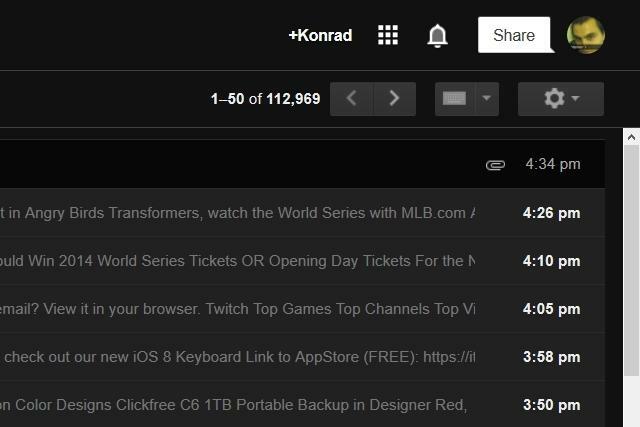
Крок 2. Натисніть «Налаштування».

Крок 3. Натисніть «Облікові записи та імпорт».

Крок 4. Натисніть «Додати іншу свою електронну адресу».
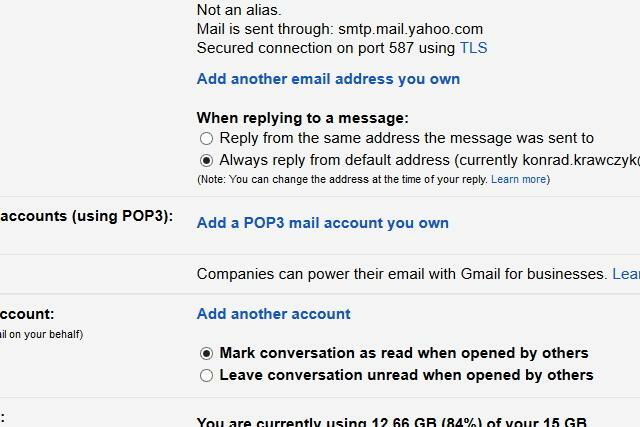
Крок 5. У новому вікні, що з’явиться, введіть ім’я та адресу електронної пошти, яку потрібно додати до Gmail. Потім натисніть «Наступний крок».
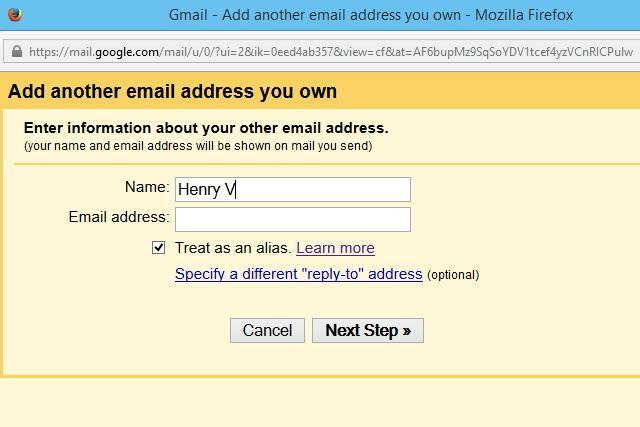
Крок 6. Тепер вас попросять надати підтвердження того, що ви є власником облікового запису електронної пошти, який ви намагаєтеся додати до Gmail. Натисніть «Надіслати підтвердження».

Крок 7. Увійдіть в обліковий запис електронної пошти, який ви намагаєтеся додати, щоб отримати код підтвердження, який вам надсилає Gmail. Введіть цей код у поле поруч із кнопкою «Підтвердити».

Крок 8. Тепер, коли ви створюєте новий електронний лист, ви зможете вибрати адресу електронної пошти, яку щойно додали, натиснувши спадне меню в полі «Від» у верхній частині вашого повідомлення.
 До речі, ми не створювали [email protected]. Це був лише манекен, щоб показати вам, як це робиться.
До речі, ми не створювали [email protected]. Це був лише манекен, щоб показати вам, як це робиться.
Крім того, качки милі.
Рекомендації редакції
- Як створити папки в Gmail
- Як надіслати текстове повідомлення зі свого облікового запису електронної пошти
- Як видалити особисту інформацію з пошуку Google
- Як видалити обліковий запис Discord
- Як змінити ім’я в Gmail
Оновіть свій спосіб життяDigital Trends допомагає читачам стежити за динамічним світом технологій завдяки всім останнім новинам, цікавим оглядам продуктів, проникливим редакційним статтям і унікальним у своєму роді коротким оглядам.



